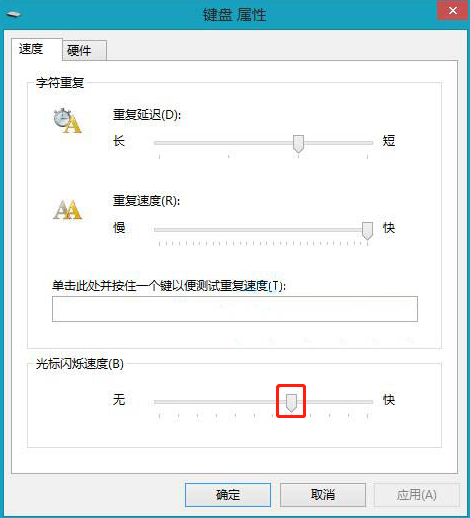win10如何不用U盘直接一键重装系统?大家都知道U盘是最实用的重装方式,但是有的用户就不喜欢用U盘重装系统,想要在没有U盘的情况下进行一键重装,到底如何操作呢?别急,跟着小编一起学习。
注:提前在电脑上安装韩博士装机大师应用,另外要退出所有杀毒工具才能打开韩博士,以免文件丢失。
准备工具:韩博士装机大师 正常联网的笔记本电脑一台
以下就是详细的一键重装win10系统步骤:
1.打开韩博士并选择开始重装进入。
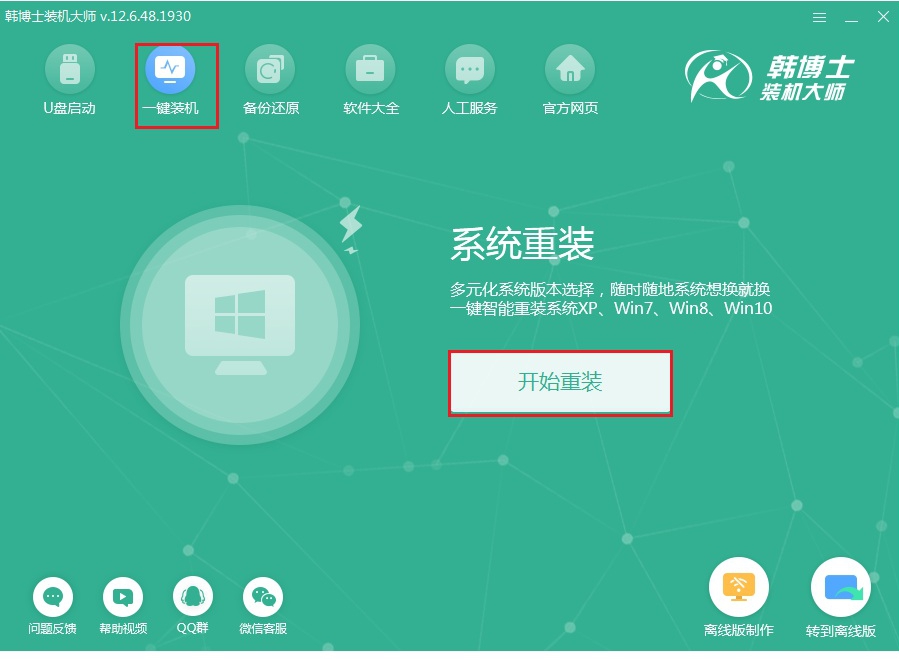
2.开始在界面中选择合适的win10系统文件进行下载。
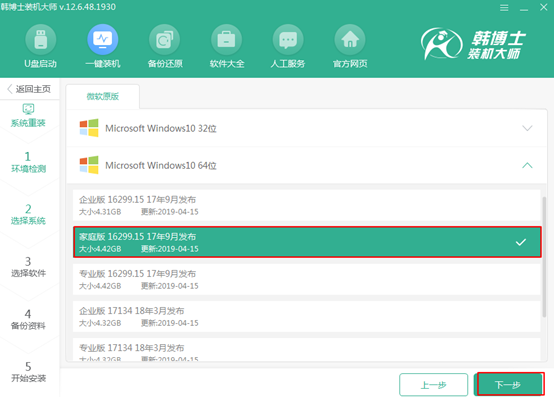
3.韩博士会自动下载文件,全程无需手动操作,最后重启电脑。
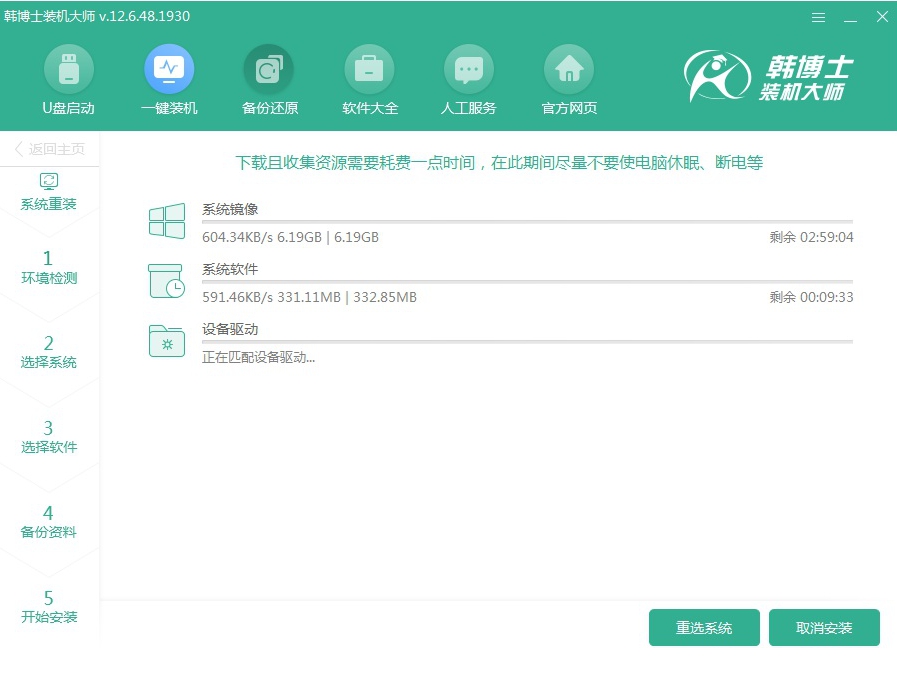
4.重启时会打开启动管理器界面,直接选择PE模式回车进入。
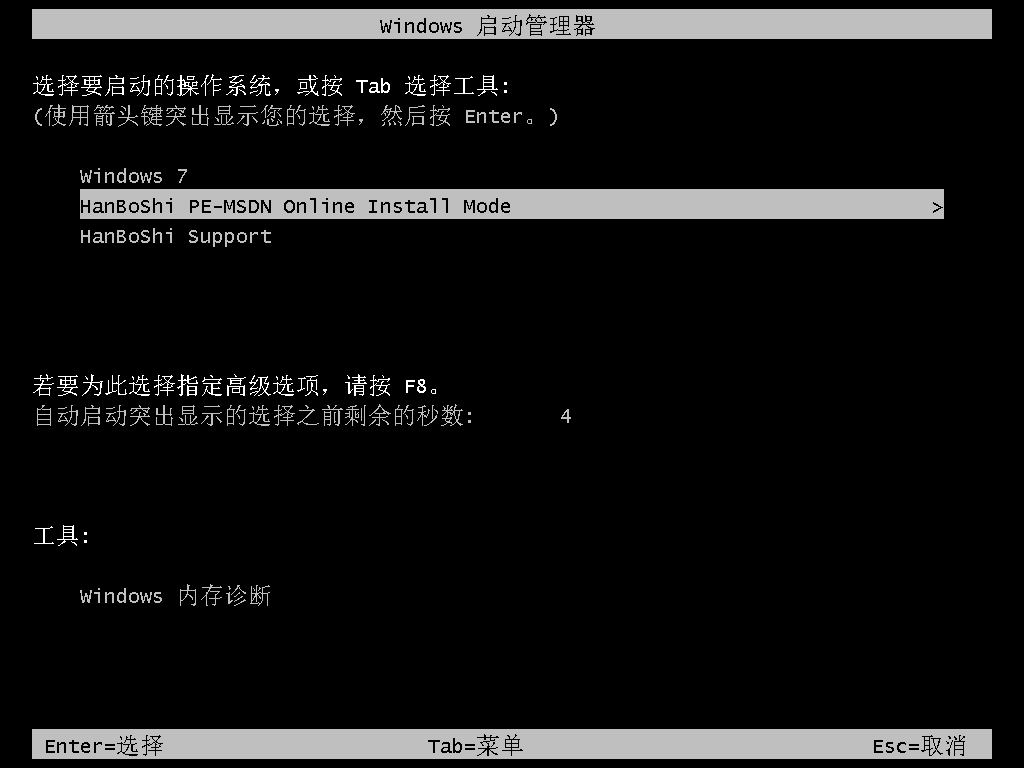
5.韩博士开始自动安装win10系统,全程无需手动操作,最后重启电脑。
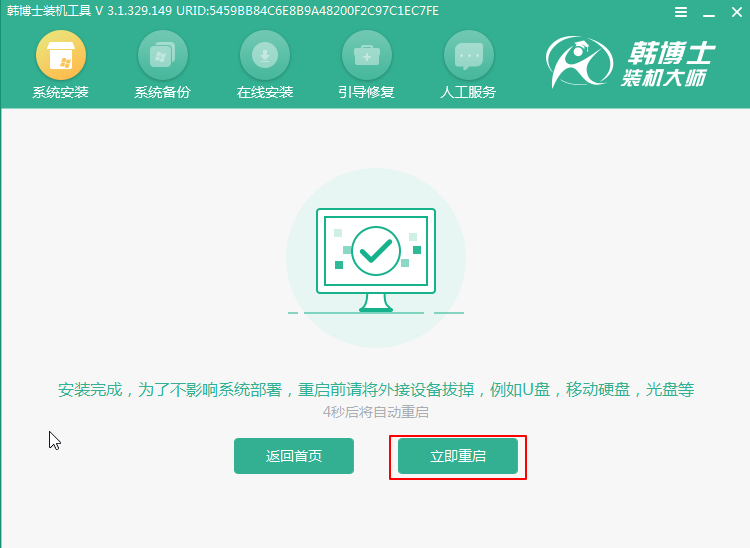
6.经过多次系统部署安装,最后进入重装完成的win10桌面,重装结束。
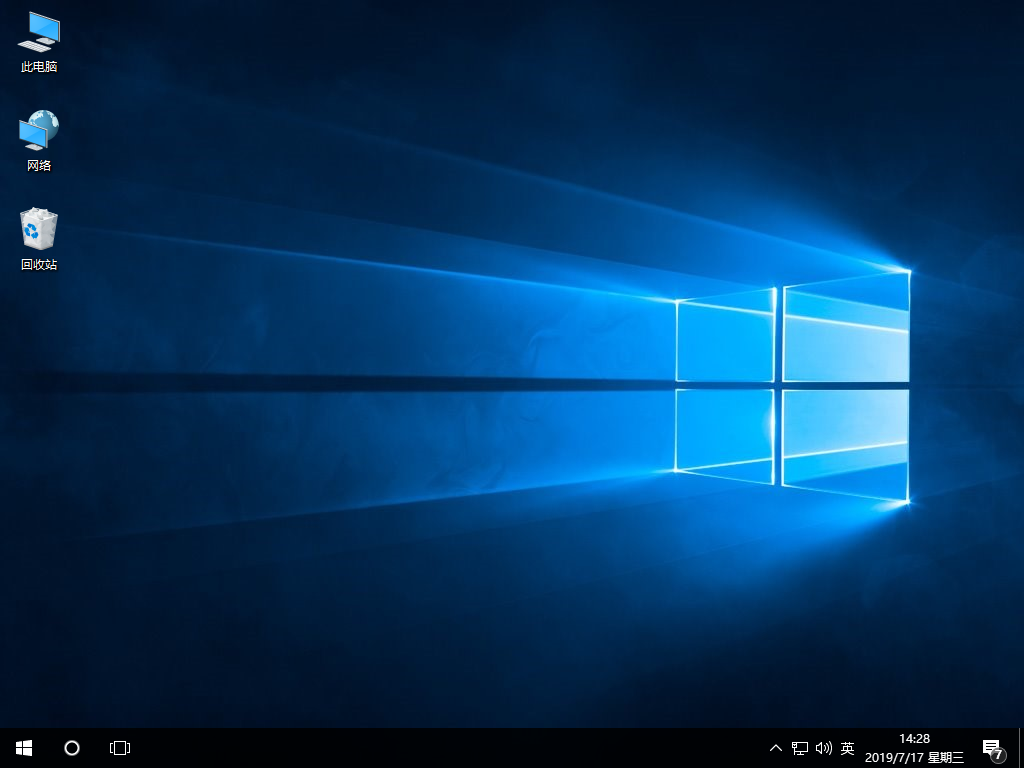
最近有小伙伴想要进行调节电脑光标闪烁速度,但是却不知道如何操作,现在就跟随小编一起来看看吧。
打开控制面板并选择键盘进入。
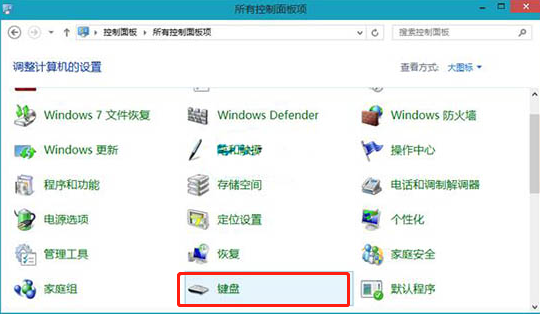
在界面中移动以下滑块即可,当选择“无”时,光标闪烁速度很慢,反之则很快,现在你学会如何操作了吗?